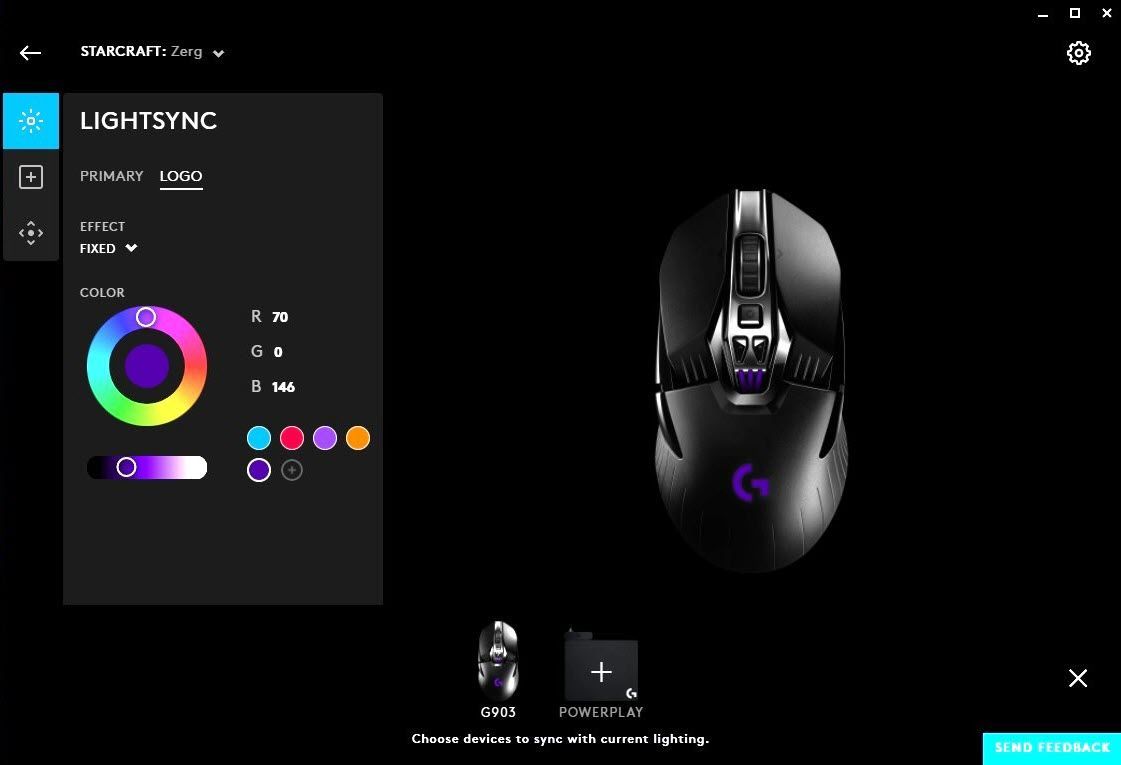
„Logitech G HUB“
Daugelis vartotojų pranešė, kad jiems kyla problemų dėl „Logitech G HUB“ programinės įrangos, o dažniausiai pasitaikančių simptomų neaptikęs pelės arba nekraunama . Nors ir sudėtinga, šią problemą iš viso nėra taip sunku išspręsti. Šioje pamokoje pateiksime jums visus pataisymus ir lengvai ir greitai pradėsime veikti jūsų „G HUB“.
Ištaiso išbandyti
Galbūt jums nereikės išbandyti visų taisymų. Paprasčiausiai eikite žemyn, kol rasite tą, kuris bus įvertintas.
- Iš naujo paleiskite kompiuterį
- Iš naujo įdiekite „Logitech G HUB“
- Iš naujo įdiekite įrenginio tvarkykles
- Įsitikinkite, kad naudojate naujausias įrenginio tvarkykles
- Įdiekite visus „Windows“ naujinimus
1 taisymas: iš naujo paleiskite kompiuterį
Pirmas žingsnis taip pat yra lengviausias. Iš naujo paleiskite kompiuterį gali atlaisvinti RAM ir uždaryti kai kurias fonines programas, kurios gali prieštarauti „Logitech G HUB“. Kai kuriais atvejais tai padeda jūsų kompiuteriui veikti sklandžiau, pašalinant kai kuriuos nesklandumus. Turėtumėte išbandyti šią gudrybę prieš nerdami į ką nors pažangesnio.
Jei kompiuterio paleidimas iš naujo nepadėjo, tiesiog tęskite kitą toliau pateiktą taisymą.
2 taisymas: iš naujo įdiekite „Logitech G HUB“
Neveikianti „Logitech G HUB“ problema gali reikšti, kad diegiant buvo klaidų. Tai gali sukelti programinės įrangos konfliktas ar tinklo trikdžiai. Galite pabandyti iš naujo įdiegti „Logitech G HUB“ ir pažiūrėkite, ar tai išsprendžia jūsų problemą.
Štai kaip:
Nors ir retai, pašalinus tvarkykles gali kilti problemų su kompiuteriu. Jei nesate išmanantis technologijas, pereikite prie kito taisymo, kad atnaujintumėte tvarkykles.
- Pirmiausia reikia pašalinkite „Logitech G HUB“ . Klaviatūroje paspauskite Win + R („Windows“ logotipo klavišas ir „r“ klavišas) tuo pačiu metu iškviesti langelį Vykdyti. Įveskite arba įklijuokite valdyti appwiz.cpl ir paspauskite Įveskite .
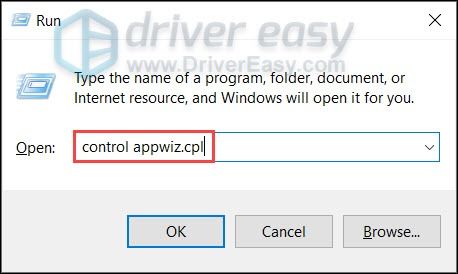
- Dukart spustelėkite „Logitech G HUB“ pašalinti. Baigę iš naujo paleiskite kompiuterį.
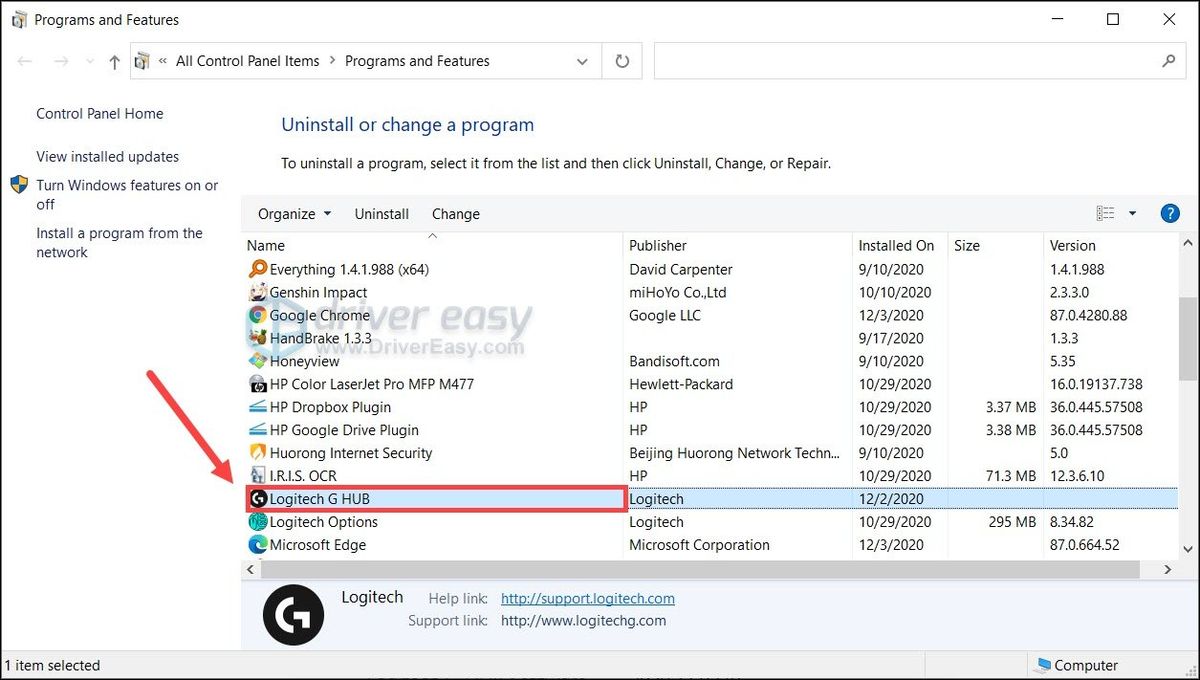
- Tada turite įdiegti „Logitech G HUB“. Norėdami tai padaryti, pirmiausia apsilankykite „Logitech G HUB“ atsisiuntimo puslapyje, tada spustelėkite ATSISIŲSTI LANGUS .
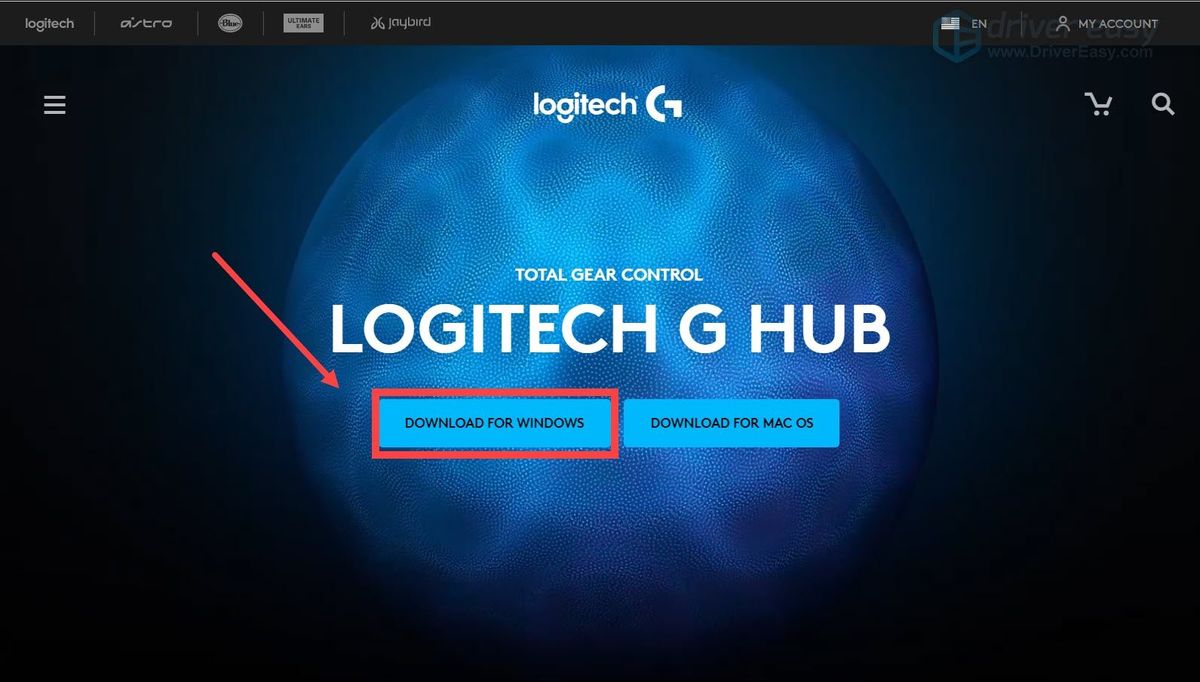
- Atsisiųsdami atidarykite diegimo programą ir vykdykite ekrane pateikiamas instrukcijas.
Iš naujo įdiegę „Logitech G HUB“, dabar galite patikrinti, ar jis veikia tinkamai.
Jei šis pataisymas jums nesiseka, peržiūrėkite kitą toliau pateiktą.
3 taisymas: iš naujo įdiekite įrenginio tvarkykles
Šis neveikiantis „G HUB“ klausimas yra susijęs su vairuotoju ir yra vienas iš būdų tai išspręsti iš naujo įdiegti įrenginio tvarkykles . Tai dažnai yra paprasčiausias ir efektyviausias sprendimas šalinant tvarkyklių problemas.
Taigi pirmiausia reikia pašalinkite savo įrenginio tvarkykles :
Šie ekrano kopijos daromos „Windows 10“, o veiksmai taip pat taikomi „Windows 7“ arba „8“.- Klaviatūroje paspauskite Win + R („Windows“ logotipo klavišas ir R klavišas) tuo pačiu metu iškviesti laukelį Vykdyti. Įveskite arba įklijuokite devmgmt.msc ir spustelėkite Gerai .
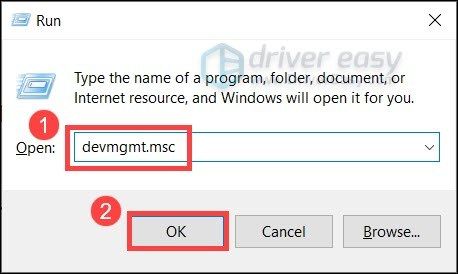
- Tada išplėskite savo įrenginio kategoriją. Norėdami pašalinti pelės tvarkykles, dukart spustelėkite Žmogaus sąsajos įrenginiai . (Tai gali skirtis pagal naudojamą įrenginį. Žaidimų ausinėms tai bus Garso, vaizdo ir žaidimų valdikliai )
Tada dešiniuoju pelės mygtuku spustelėkite „Logitech“ USB įvesties įrenginys ir pasirinkite Pašalinkite įrenginį .Jei nerandate savo įrenginio, instrukcijas galite rasti vadovėlyje. Arba galite pereiti prie kitas taisymas nuskaityti ir atnaujinti įrenginio tvarkykles.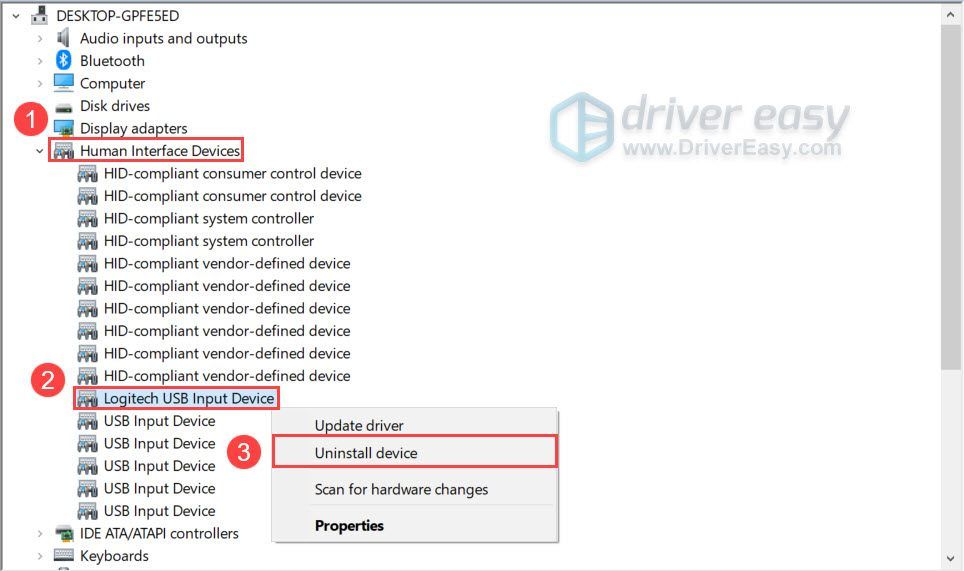
- Iššokančiajame lange pažymėkite laukelį šalia Ištrinkite šio įrenginio tvarkyklės programinę įrangą . Tada spustelėkite Pašalinti .
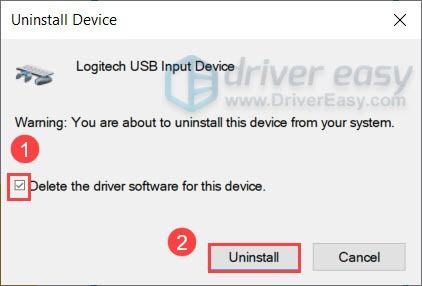
- Iš naujo paleiskite kompiuterį ir patikrinkite, ar „Logitech G HUB“ veikia tinkamai. (Paprastai „Windows“ automatiškai atsisiųs / naudos bendrąją įrenginio tvarkyklę.)
Jei šis taisymas jums netinka, tiesiog pereikite prie kito.
4 taisymas: įsitikinkite, kad naudojate naujausias įrenginio tvarkykles
Paprastai „Windows“ pasirūpins tvarkyklėmis, kai mes prijungsime įrenginius, tačiau visada yra išimčių. Jei sistema nepateikia naujausių teisingų tvarkyklių mūsų įrenginiams, turime tai padaryti patys.
Neveikianti „Logitech G HUB“ problema gali reikšti, kad naudojatės sugedusi arba pasenusi įrenginio tvarkyklė . Blogiausias scenarijus, tai gali reikšti, kad jūsų kompiuteryje trūksta kai kurių svarbių tvarkyklių. Trikdydami įrenginio problemas, tikrinti ir atnaujinti įrenginio tvarkykles gali sutaupyti daug problemų.
Jei norite, galite tai padaryti rankiniu būdu, apsilankę kiekvieno gamintojo atsisiuntimo puslapyje, suradę tinkamas tvarkykles ir pan. Tačiau tam reikia laiko ir kompiuterinių įgūdžių. Jei jums nepatogu žaisti su įrenginių tvarkyklėmis, rekomenduojame naudoti Vairuotojas lengvai . Tai įrankis, kuris aptinka, atsisiunčia ir įdiegia bet koks tvarkyklė atnaujina jūsų kompiuterio poreikius.
- parsisiųsti ir įdiekite „Driver Easy“.
- Paleiskite „Driver Easy“, tada spustelėkite Skenuoti dabar . Tada „Driver Easy“ nuskaitys jūsų kompiuterį ir aptiks visas tvarkykles, turinčias problemų.
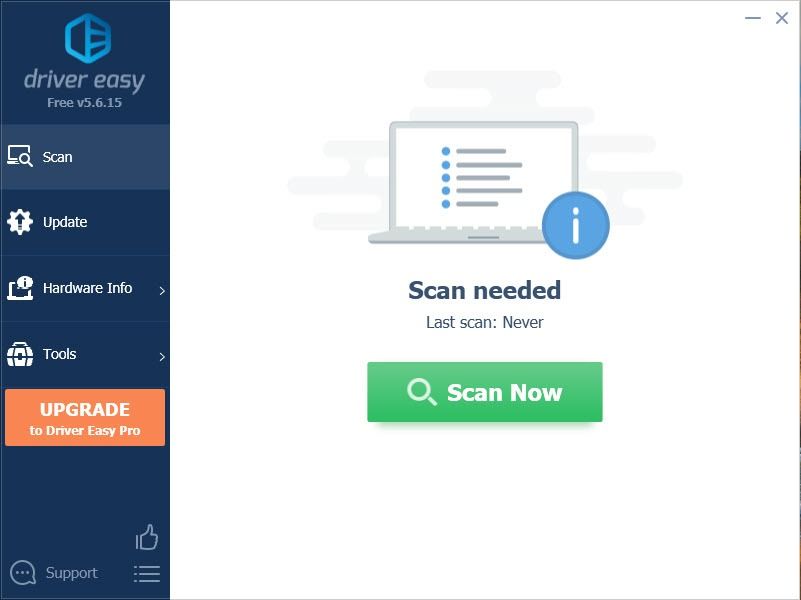
- Spustelėkite Atnaujinti viską automatiškai atsisiųsti ir įdiegti teisingą visi tvarkyklių, kurių trūksta arba pasenę jūsų sistemoje.
(Tam reikia Pro versija - būsite paraginti naujovinti, kai spustelėsite „Atnaujinti viską“. Jei nenorite mokėti už „Pro“ versiją, vis tiek galite atsisiųsti ir įdiegti visus jums reikalingus tvarkykles naudodami nemokamą versiją; juos tiesiog turite atsisiųsti po vieną ir rankiniu būdu įdiegti įprastu „Windows“ būdu.)
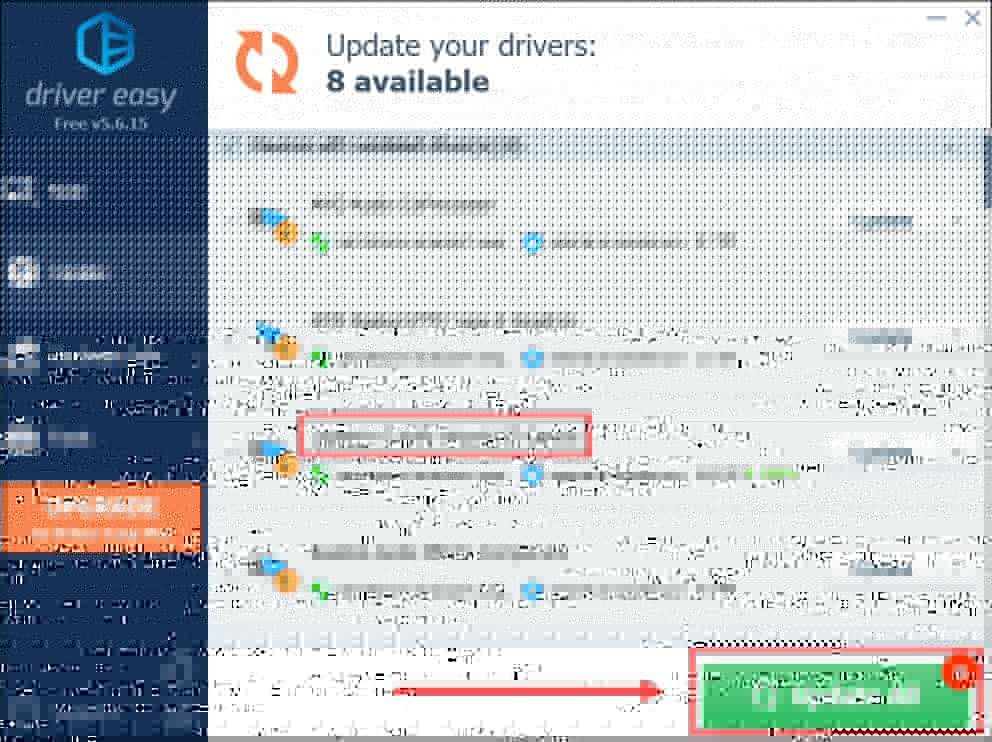
Įdiegę / atnaujinę įrenginio tvarkykles, iš naujo paleiskite kompiuterį ir patikrinkite, ar „Logitech G HUB“ veikia dabar.
Jei šis metodas jums nepadeda, tiesiog pažvelkite į kitą.
5 taisymas: įdiekite visus „Windows“ naujinimus
„Windows“ naujiniuose yra keletas pataisų, kurios gali išspręsti suderinamumo problemas. Kai kuriuose gali būti tvarkyklių, kurių trūksta jūsų kompiuteryje. Turėtumėte patikrinti, ar nėra sistemos naujinių, nes tai gali būti pataisymas.
Štai čia nurodymai:
„Windows 10“
- Klaviatūroje paspauskite Laimėk + I („Windows“ logotipo raktas ir i klavišą) tuo pačiu metu atidarykite „Windows“ nustatymų programą. Spustelėkite Atnaujinimas ir sauga .
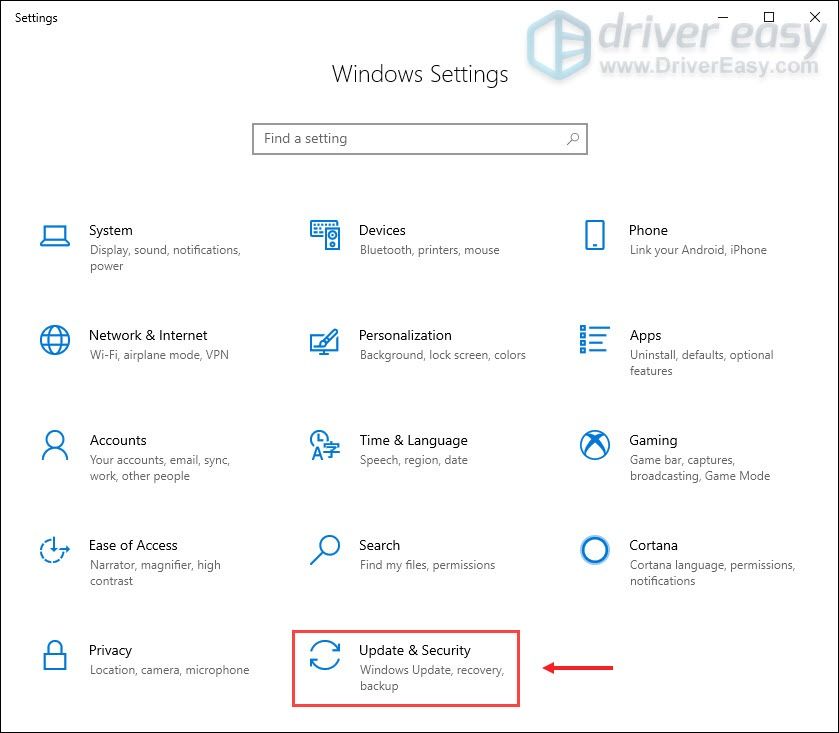
- Spustelėkite Tikrinti, ar yra atnaujinimų . Gali praeiti šiek tiek laiko, kol „Windows“ atsisiųs ir įdiegs galimus naujinimus.
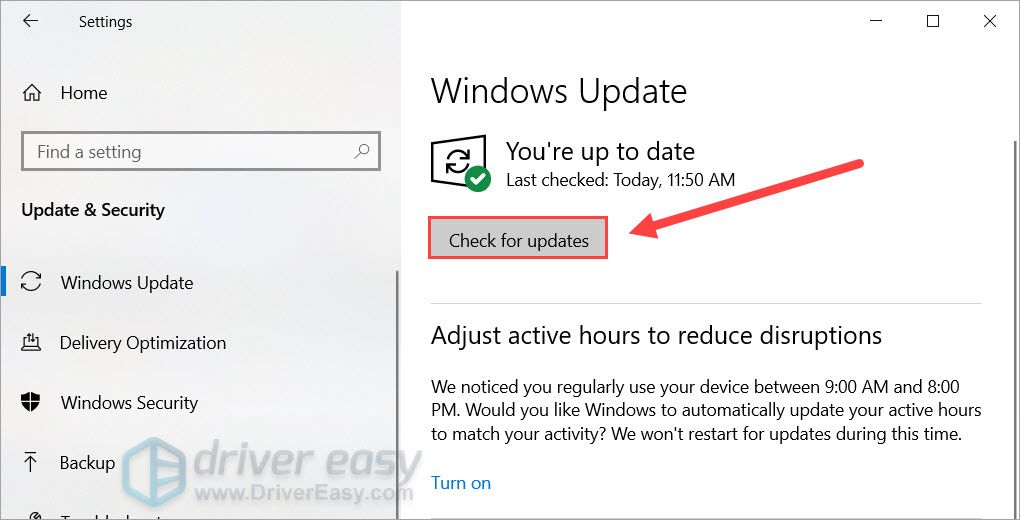
„Windows 8“
- Klaviatūroje paspauskite Laimėk + I („Windows“ logotipo ir i klavišas) tuo pačiu metu. Dešiniajame meniu spustelėkite Pakeiskite kompiuterio nustatymus .
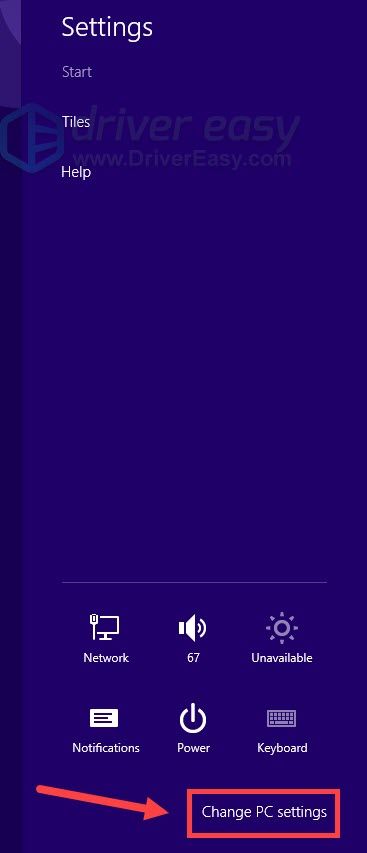
- Kairiajame meniu pasirinkite Windows 'naujinimo . Spustelėkite Dabar ieškokite naujinių .

Windows 7
- Klaviatūroje paspauskite Laimėk („Windows“ logotipo raktas). Pasirinkite Kontrolės skydelis .
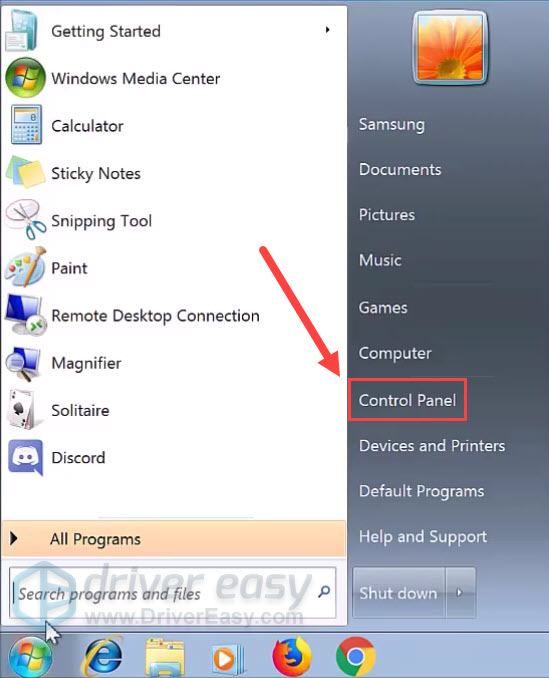
- Pasirinkite Sistema ir apsauga .
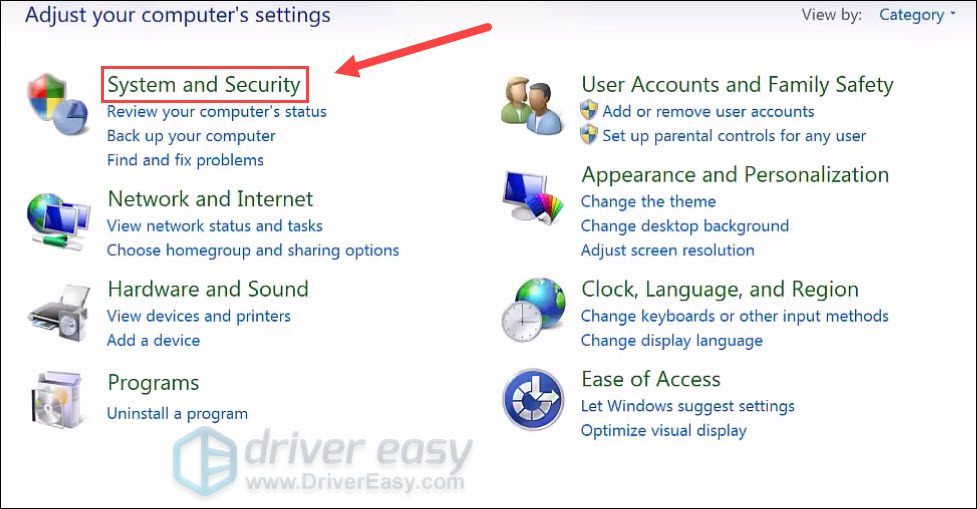
- Spustelėkite Windows 'naujinimo .
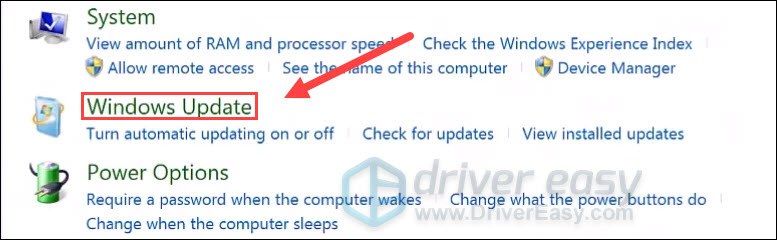
- Spustelėkite Įdiekite naujinimus . Tada palaukite, kol patikrinimas bus baigtas.
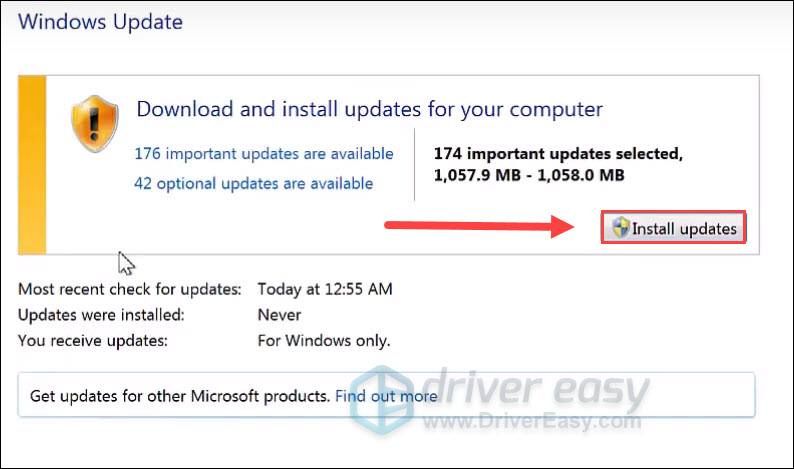
Įdiegę visus naujinimus, iš naujo paleiskite kompiuterį ir patikrinkite, ar „G HUB“ veikia tinkamai.
Tikimės, kad dėl šių pataisymų jūsų „Logitech G HUB“ dabar veiks tinkamai. Jei turite klausimų ar idėjų, palikite komentarą žemiau ir netrukus susisieksime.
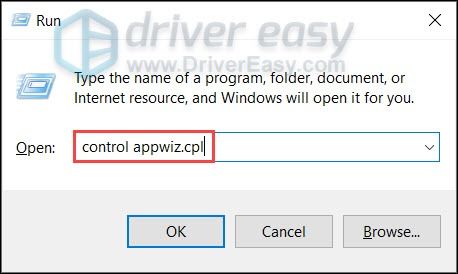
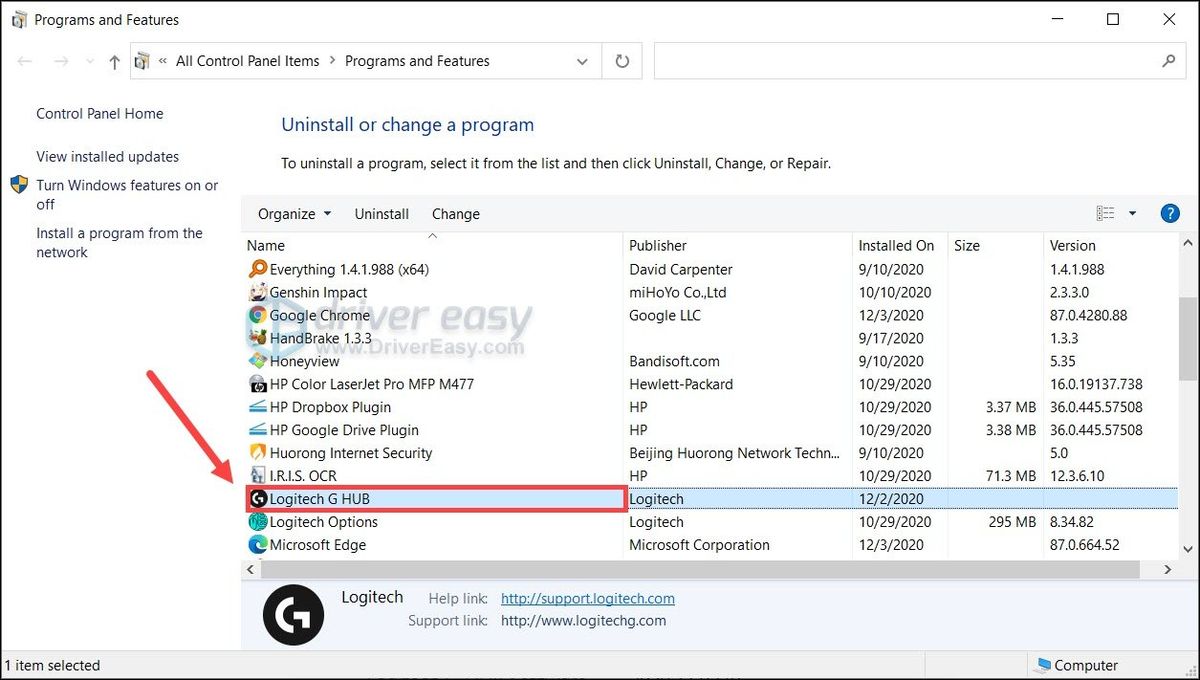
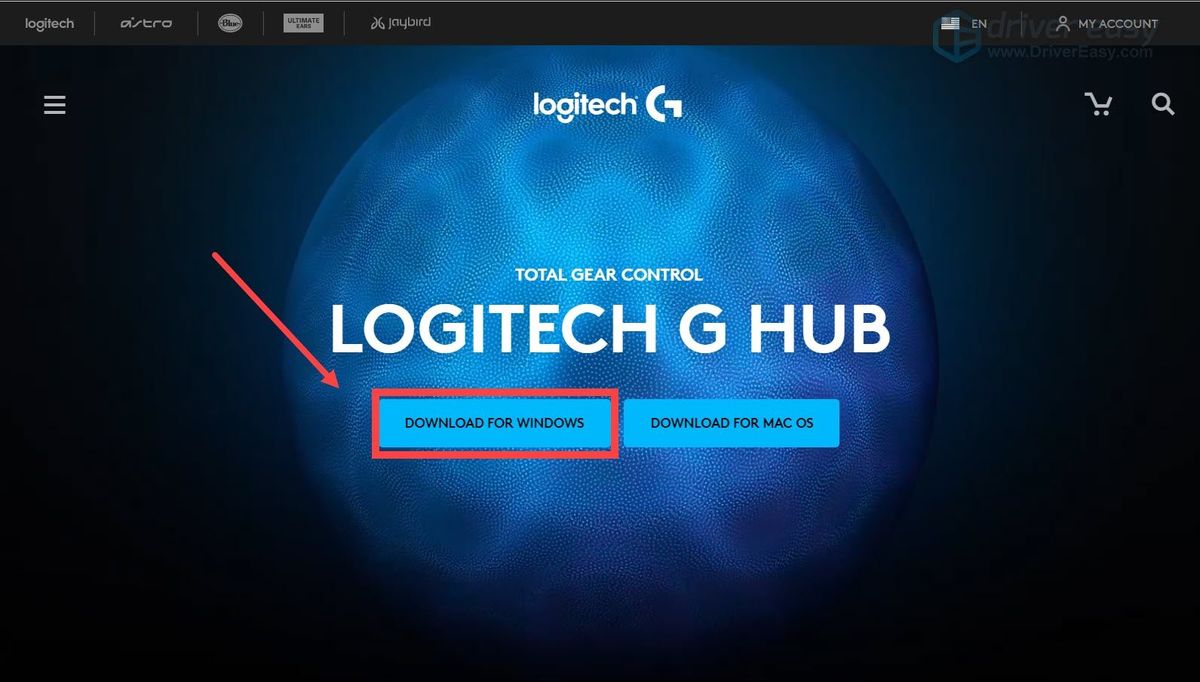
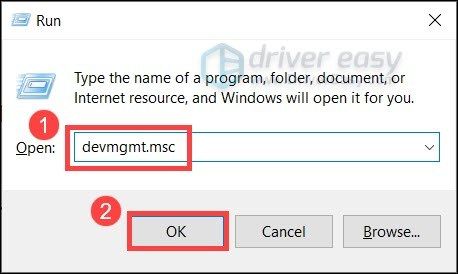
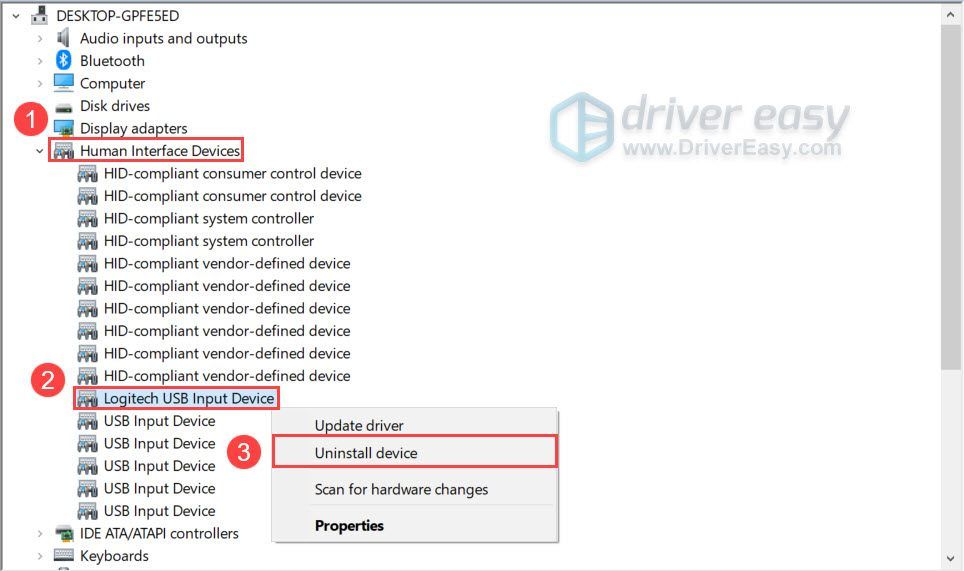
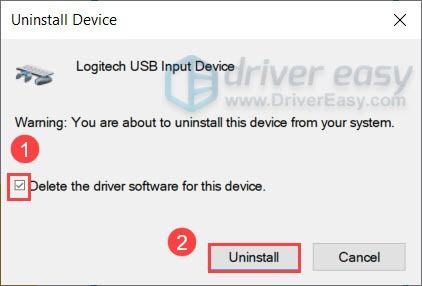
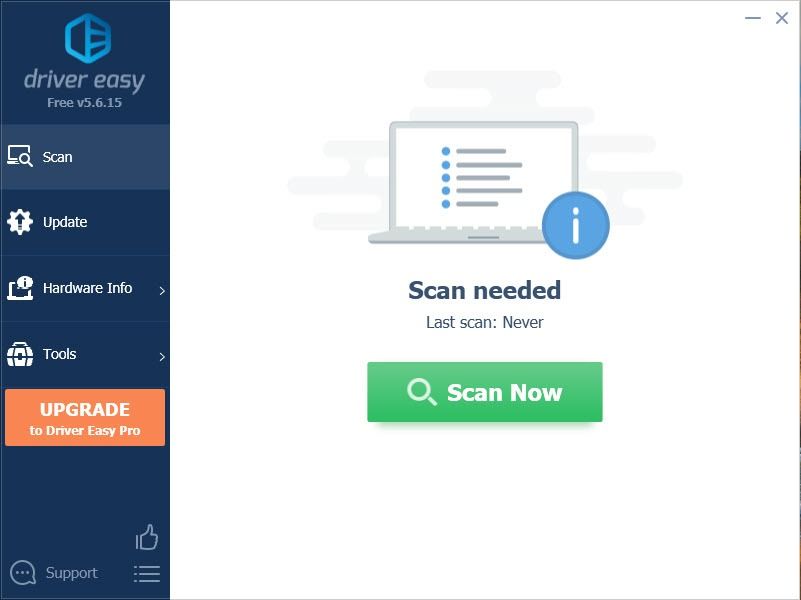
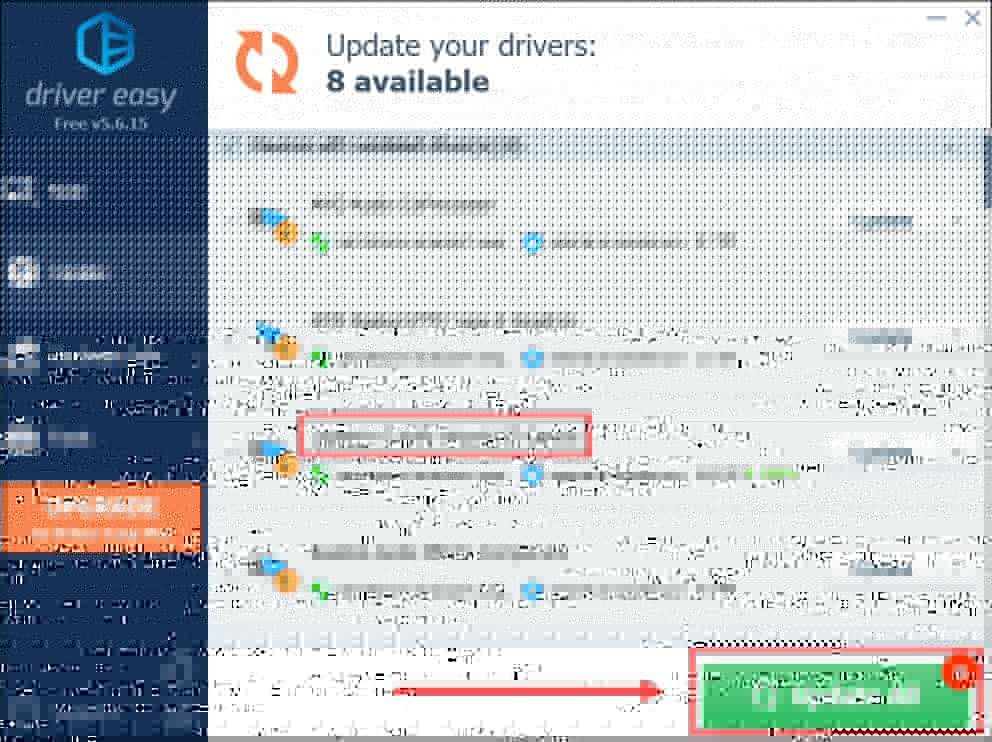
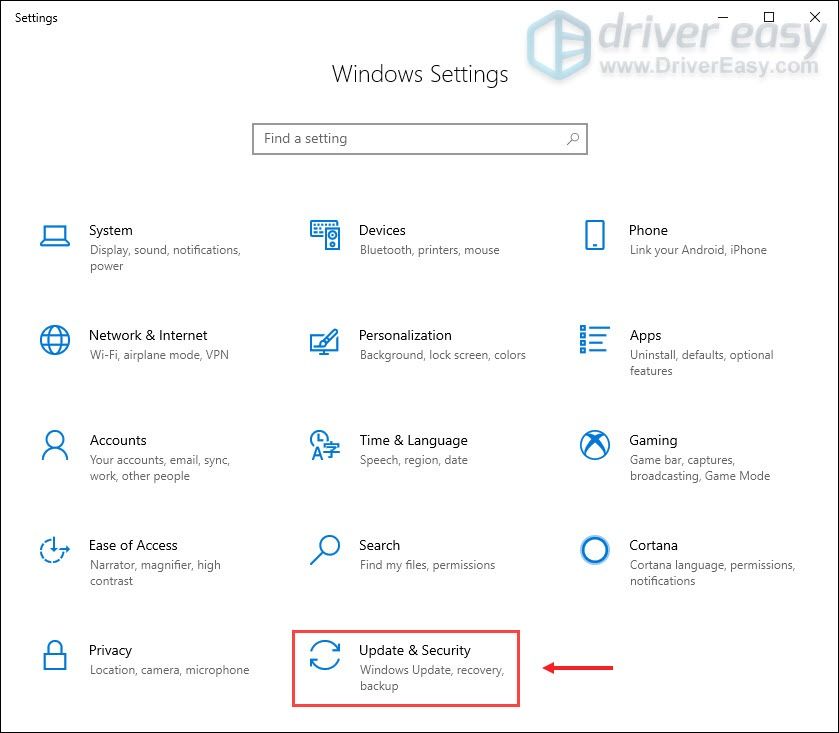
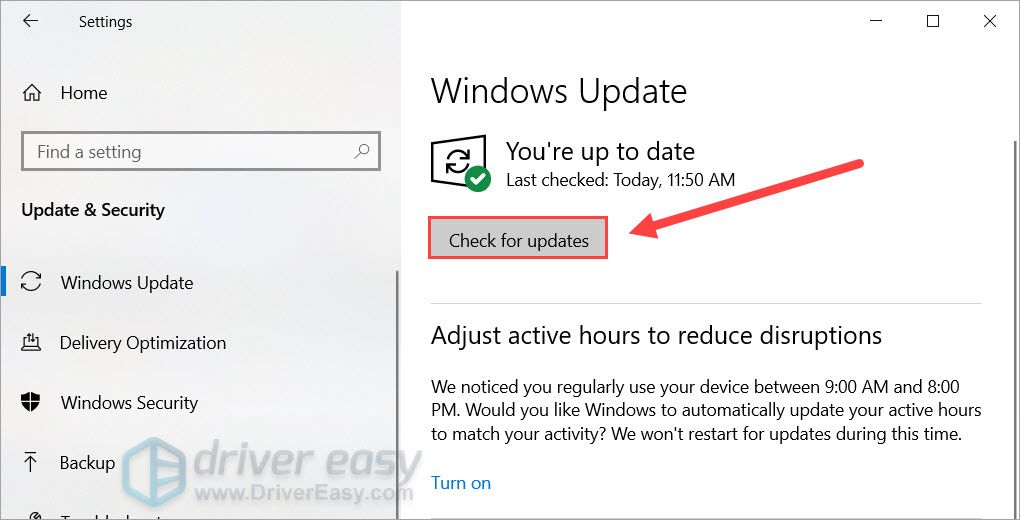
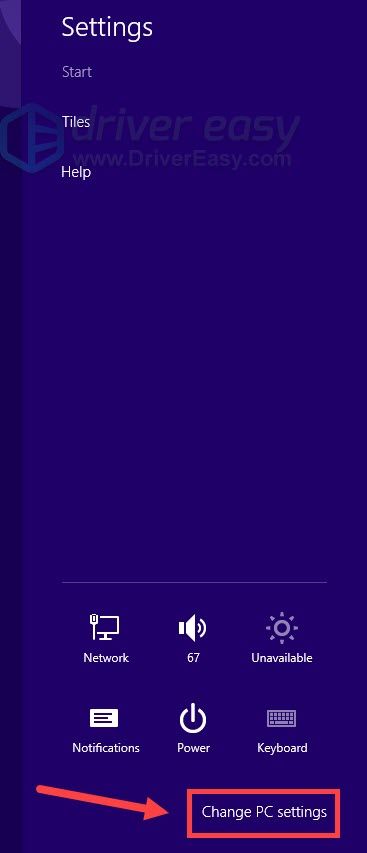

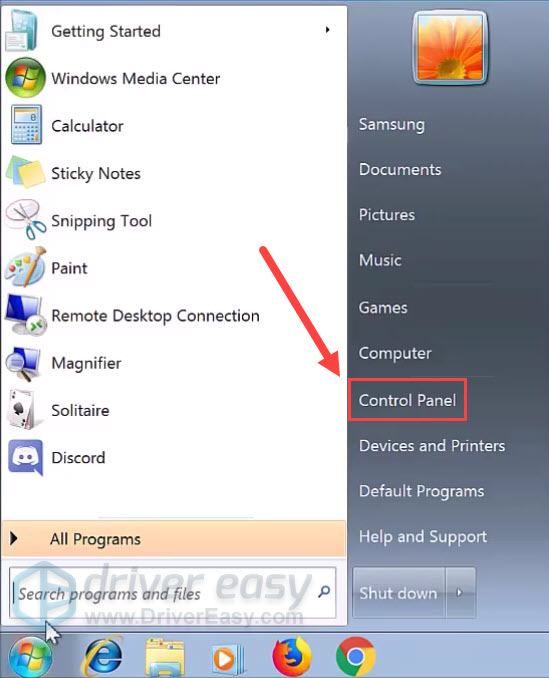
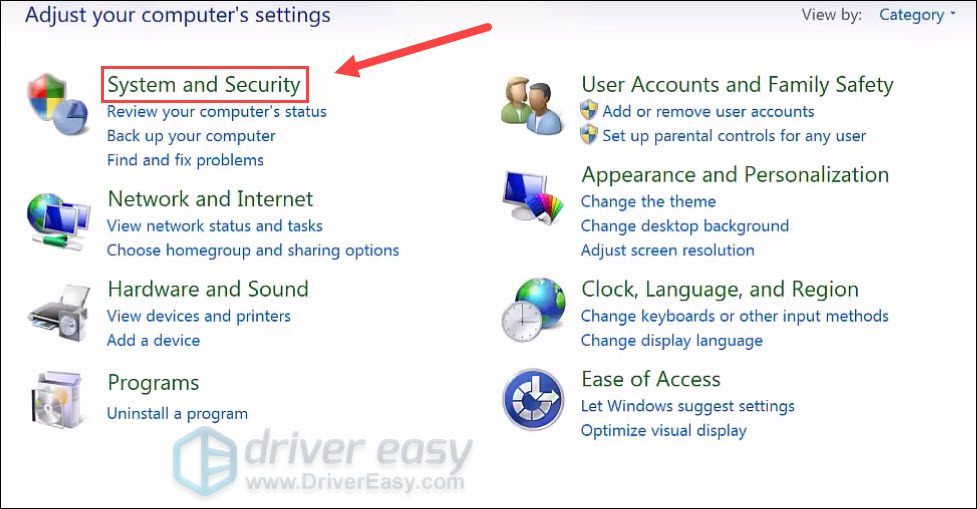
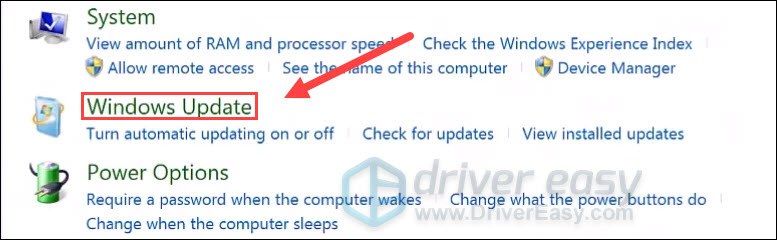
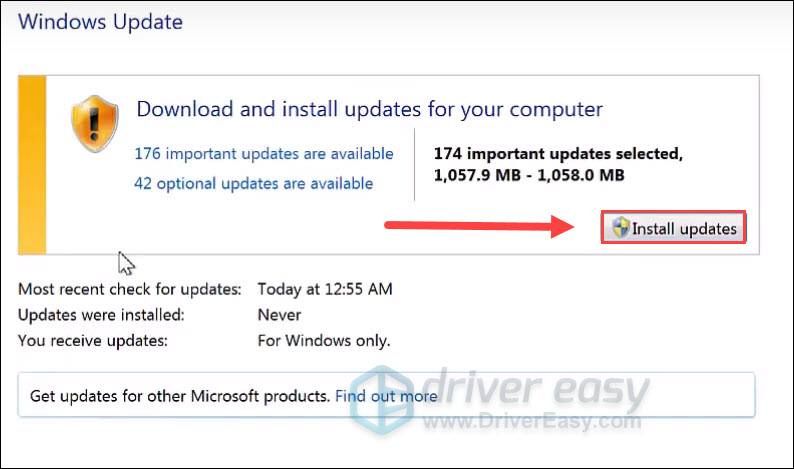

![[IŠSPRĘSTA] OBS Game Capture Black Screen problema](https://letmeknow.ch/img/knowledge/44/obs-game-capture-black-screen-issue.jpg)




